SCCM2012 R2集成WSUS服务器-6:自动审批规则
======================================================================
在特定的场景下,其实有很多补丁是可以不经过测试,直接下发到客户端或者服务器的,例如office的定义更新、windows defender的定义更新、forefront的定义更新等。
针对这些类型的更新,由于不需要测试,我们可以直接来制定自动审批规则,将其审批到我们的生产环境中。
首先要确保我们的软件更新点已经勾选了”定义更新“,如图。
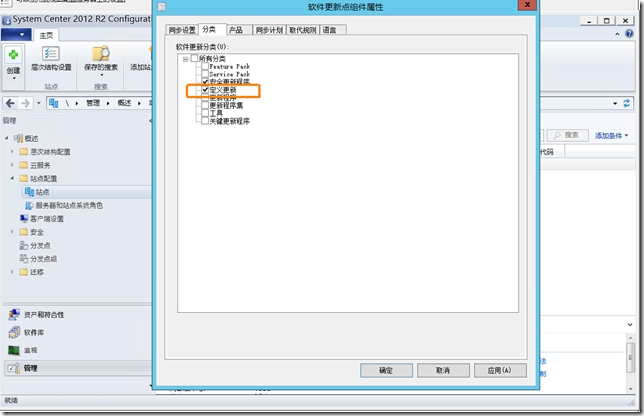
然后,在测试环境下,我手动同步软件更新,同步完成后,会看到新收到的windows defender定义更新。
![clipboard[1] clipboard[1]](http://s3.51cto.com/wyfs02/M02/53/C9/wKioL1RwIuOw3bf2AAJ7rin5cVo530.jpg)
我们可以看到有四个更新可用,包括windows defender和Microsoft endpoint protection的定义更新,如图。
![clipboard[2] clipboard[2]](http://s3.51cto.com/wyfs02/M00/53/CB/wKiom1RwInbS3GzWAAKMSR7UfKQ757.jpg)
然后我们选择”软件库“,”软件更新“,”自动部署规则“,右击”自动部署规则“,选择”创建自动部署规则“,如图。
![clipboard[3] clipboard[3]](http://s3.51cto.com/wyfs02/M01/53/C9/wKioL1RwIvnRkIR5AAE0BnDcqWc686.jpg)
输入自动部署规则的名称,这里名称为:automatic deploy windows defender definition
模板为:定义更新
选择”创建新的软件更新组“,并选择”运行此规则后启用部署“,如图。
![clipboard[4] clipboard[4]](http://s3.51cto.com/wyfs02/M02/53/CB/wKiom1RwIoShy15RAAG8xYtObNc605.jpg)
在自动部署规则的设置界面,保持默认,如图。
![clipboard[5] clipboard[5]](http://s3.51cto.com/wyfs02/M00/53/CB/wKiom1RwIoiCsMs4AAFExhncxKQ832.jpg)
然后在软件更新界面,选择自动审批规则的筛选条件,这里选择产品为forefront endpoint protection 2010和windows defender,更新的分类为定义更新。
![clipboard[6] clipboard[6]](http://s3.51cto.com/wyfs02/M01/53/CB/wKiom1RwIo3yDrV3AAEsNQDxJMo735.jpg)
在评估计划界面,选择按计划运行规则或者选择在任何软件更新点同步之后运行此规则,如图。
![clipboard[7] clipboard[7]](http://s3.51cto.com/wyfs02/M00/53/C9/wKioL1RwIwyTbV1dAAEPNntMBc4369.jpg)
在配置此部署的计划详细信息界面,选择“尽快”,如图。
![clipboard[8] clipboard[8]](http://s3.51cto.com/wyfs02/M00/53/CB/wKiom1RwIpWSAB9DAAGcnkfhW2I678.jpg)
在用户体验界面,可以根据自己的需要进行勾选。
![clipboard[9] clipboard[9]](http://s3.51cto.com/wyfs02/M01/53/CB/wKiom1RwIpqBEsBJAAGCrUcjkq8982.jpg)
警报界面,保持默认。如果有SCOM服务器,则可以配置SCOM警报。
![clipboard[10] clipboard[10]](http://s3.51cto.com/wyfs02/M02/53/CB/wKiom1RwIp6Bcn4GAAFkVHIOdnI894.jpg)
在下载设置界面,配置针对慢速站点边界指定客户端软件更新的下载行为,如图。勾选“从分发点下载并安装更新”,如图。
![clipboard[11] clipboard[11]](http://s3.51cto.com/wyfs02/M00/53/C9/wKioL1RwIx-DVq1YAAF7wP7o39M460.jpg)
在部署包界面,为此自动部署规则创建一个新的部署包,如图。
![clipboard[12] clipboard[12]](http://s3.51cto.com/wyfs02/M01/53/C9/wKioL1RwIyLSMjctAAFHO3DDTFo126.jpg)
选择一个分发点。
![clipboard[13] clipboard[13]](http://s3.51cto.com/wyfs02/M00/53/CB/wKiom1RwIqqA31e_AAEOE4zwm1U469.jpg)
选择更新包的下载途径,保持默认从Internet下载。
![clipboard[14] clipboard[14]](http://s3.51cto.com/wyfs02/M02/53/CB/wKiom1RwIq7ipWcXAAE4wQWDtfg700.jpg)
勾选更新的语言,这里选择英文和中文。
![clipboard[15] clipboard[15]](http://s3.51cto.com/wyfs02/M00/53/CB/wKiom1RwIrLClgI7AAFJIskvdYU134.jpg)
在摘要界面,确保没有问题后,选择下一步。
![clipboard[16] clipboard[16]](http://s3.51cto.com/wyfs02/M01/53/CB/wKiom1RwIrjzt7rqAAHY8RGzXOw079.jpg)
也可以把当前的配置另存为模板,如图。
![clipboard[17] clipboard[17]](http://s3.51cto.com/wyfs02/M02/53/CB/wKiom1RwIr2QxEHAAAG-GeEmsP0544.jpg)
创建自动部署规则向导成功完成,如图。
![clipboard[18] clipboard[18]](http://s3.51cto.com/wyfs02/M00/53/C9/wKioL1RwIz-wqgEHAAHCDQzcujQ521.jpg)
然后我们切换到自动部署规则界面,可以看到刚才创建完成的自动部署规则。
![clipboard[19] clipboard[19]](http://s3.51cto.com/wyfs02/M02/53/C9/wKioL1RwI0eTIvCgAAFPdW9grFM229.jpg)
右击该自动部署规则,选择“属性”,可以查看configuration manager返回的更新情况,如图。
![clipboard[20] clipboard[20]](http://s3.51cto.com/wyfs02/M00/53/C9/wKioL1RwI0vgqFeiAAH6d_5q26w905.jpg)
当然,我们也可以在后期对创建好的自动部署规则进行修改,比如这里我把定义更新的自动部署规则添加了一个筛选条件,限制其发布或修订日期为最近一天。如图
![clipboard[21] clipboard[21]](http://s3.51cto.com/wyfs02/M01/53/C9/wKioL1RwI06hop_eAAEyyuyraeg031.jpg)
再次右击自动部署规则,选择属性,可以看到CM返回了最近一天的更新。
![clipboard[22] clipboard[22]](http://s3.51cto.com/wyfs02/M02/53/C9/wKioL1RwI1KzoagtAAG1u067jnc375.jpg)
然后我们右击创建好的自动部署规则,选择“运行”。
![clipboard[23] clipboard[23]](http://s3.51cto.com/wyfs02/M02/53/C9/wKioL1RwI1qBFAxpAAFyw0b20n4871.jpg) 、
、
CM提示我们已经启动了用于运行所选规则的操作,如图。
![clipboard[24] clipboard[24]](http://s3.51cto.com/wyfs02/M00/53/CB/wKiom1RwIuiAU8F8AAGHdX_7GBQ584.jpg)
切换到部署包界面,可以看到分发点的状态为已部署成功。
![clipboard[25] clipboard[25]](http://s3.51cto.com/wyfs02/M01/53/CB/wKiom1RwIvLwQ9eHAAGa5Mmz4aA417.jpg)
在打开“监视”,“内容状态”,可以看到状态为成功分发内容。
![clipboard[26] clipboard[26]](http://s3.51cto.com/wyfs02/M02/53/CB/wKiom1RwIv6B6mwAAAHNnSqsObU097.jpg)
打开部署包所在的网络共享,可以看到已经下载的定义更新。
![clipboard[27] clipboard[27]](http://s3.51cto.com/wyfs02/M01/53/C9/wKioL1RwI4SyqwUfAAGwMp649tE326.jpg)
当我们运行自动部署规则向导以后,内容如果分发成功,会自动为我们创建部署定义更新的软件更新组,注意:下面的部署定义更新的软件更新组是自动创建的,不需要提前手动创建。
![clipboard[28] clipboard[28]](http://s3.51cto.com/wyfs02/M00/53/C9/wKioL1RwI5DgShT6AAHU5XNpWNs536.jpg)
打开该自动创建的软件更新组,可以看到该组的定义更新状态为已下载和已部署。
![clipboard[29] clipboard[29]](http://s3.51cto.com/wyfs02/M02/53/CB/wKiom1RwIyDyf3IyAAHgxXrdpKA543.jpg)
然后我们再回到“监视”,查看该软件更新组的部署状态,如图。
![clipboard[30] clipboard[30]](http://s3.51cto.com/wyfs02/M01/53/C9/wKioL1RwI6jzNJ4KAAHhNuTgmWk895.jpg)
======================================================================
欢迎同时访问曾垂鑫的51CTO视频主页:
http://edu.51cto.com/lecturer/user_id-639838.html
本文出自 “曾垂鑫的技术专栏” 博客,谢绝转载!